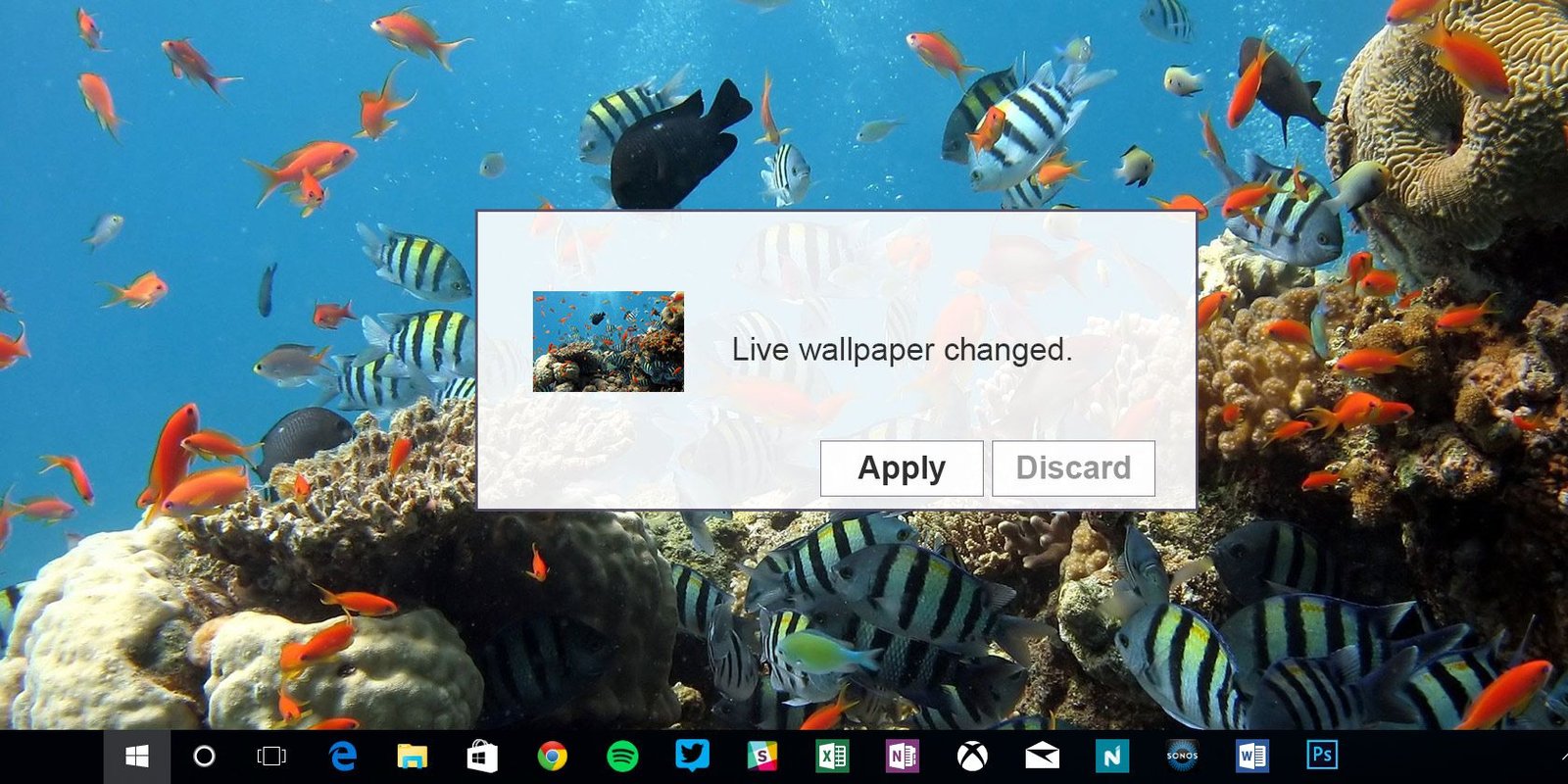Lo que vas a encontrar...
Anteriormente, solo se trataba de configurar fondos animados en un escritorio de Windows. Con Windows 10, ya no es tan simple, pero aún es posible. ¿Quiere animar su escritorio de Windows 10 con fondos animados? Aquí se explica cómo configurar un fondo de pantalla animado en Windows 10.
Por qué debería configurar un fondo de pantalla en vivo en Windows 10
Si ha utilizado un fondo de pantalla en vivo en un televisor, teléfono o tableta inteligente, sabrá el impacto que puede tener. En lugar de una foto insípida de un lugar distante en el que nunca has estado, de repente parece más interesante. Su teléfono inteligente le brinda algo en movimiento, tal vez cuerpos celestes en cámara lenta o peces nadando.
No son para todos, pero los fondos animados son visualmente ricos y siempre se ven geniales.
Sin embargo, también pueden resultar un poco problemáticos. Si bien su computadora de escritorio no se ve afectada, los fondos de pantalla en vivo pueden ser una molestia en los dispositivos que funcionan con baterías.
La animación de fondo constante es un drenaje notable en la celda de energía, lo que reduce el rendimiento y la duración de la batería. Para fondos de pantalla en vivo y fondos animados de Windows 10, asegúrese de que su computadora portátil esté enchufada o esté usando una computadora de escritorio.
En esta guía, le mostraremos cómo configurar un fondo de pantalla en vivo en Windows 10.
Tiene cuatro formas principales de obtener fondos de pantalla en vivo y fondos animados en Windows 10. Cada una de estas opciones le permite agregar sus propios fondos o los creados por otros.
Echemos un vistazo a cada una de estas opciones a su vez.
1. Motor de papel tapiz para Windows 10
De forma predeterminada, Windows 10 es menos personalizable que las versiones anteriores. Más allá de los temas y fondos que se sincronizan con su cuenta de Microsoft, las opciones de escritorio se han reducido significativamente.
¿Entonces que puedes hacer? Bueno, vale la pena comenzar con Wallpaper Engine en Steam. Disponible por menos de $5, esta herramienta te permite crear tus propios fondos animados para Windows 10. Incluso puedes importar más fondos de otros usuarios de Steam.
Wallpaper Engine admite resoluciones y relaciones de aspecto nativas populares. Se puede crear un fondo en movimiento para Windows 10 a partir de imágenes estáticas, sitios web y archivos de video. Los formatos de video admitidos incluyen MP4, WebM, AVI, M4V, MOV y WMV.
Las opciones de esta herramienta son considerables y su uso es sencillo. Una vez iniciado, simplemente seleccione de un grupo predeterminado de fondos de escritorio en vivo o importe el suyo propio. Se pueden cambiar varios elementos mediante el cuadro de diálogo de configuración, que se encuentra en la bandeja del sistema.
Aunque Wallpaper Engine funciona mejor con una tarjeta gráfica dedicada (GPU), no es necesario. Se puede configurar para ejecutarse en dispositivos de bajos recursos si es necesario. Para obtener los mejores resultados, anime sus fondos de Windows con Wallpaper Engine en una potente PC de escritorio.
Descargar: Motor de papel tapiz ($ 5)
2. Stardock DeskScapes 10 para Windows
Otra opción para los usuarios de Windows 10 es Stardock DeskScapes. Esta solución está disponible por solo $ 7.99, que también viene con una prueba de 30 días.
Después de la instalación (asegúrese de no instalar ningún software adicional), haga clic en Iniciar prueba de 30 días e ingrese una dirección de correo electrónico para continuar. Luego deberá validar la licencia de 30 días haciendo clic en un enlace de correo electrónico.
Una vez hecho esto, regrese a la aplicación y elija entre siete impresionantes fondos de video y muchas imágenes estáticas. A menudo, estas imágenes se pueden ajustar usando la configuración de DeskScapes; Color, Efectosy Ajustar le permitirá refinarlos. Las opciones de fondo de video se enumeran en Ajustes.
Cuando esté satisfecho con los resultados, presione Aplicar a mi escritorio. También puede usar imágenes y videos de DeskScapes 10 como protectores de pantalla. Si está buscando otras personalizaciones de escritorio de Windows, Stardock DeskScapes también ofrece la variante Object Desktop por $39.99. Esto incluye una serie de herramientas, incluido el popular reemplazo del menú Inicio de Windows, Start10.
Si eres más de los primeros en adoptar, también puedes probar DeskScapes 11, que todavía está en versión beta. Solo tienes que pagar $2.99.
Descargar: Stardock DeskScapes 10 ($7.99, prueba gratuita de 30 días disponible)
3. Fondo de pantalla de video PUSH para Windows 10
Su tercera opción es PUSH Video Wallpaper, nuevamente una solución paga con una prueba gratuita. Esto se inicia con un fondo de pantalla animado que se reproduce en un bucle al momento del lanzamiento.
La interfaz PUSH Video Wallpaper se puede abrir desde la bandeja del sistema. Aquí puede agregar un video de bucle único o crear una lista de reproducción de video. Estos se reproducirán en el orden especificado y también se puede ajustar el volumen de los clips.
A diferencia de Stardock DeskScapes 10, PUSH Video Wallpaper le permite ejecutar videos de larga duración como fondo de escritorio. Alternativamente, puede simplemente disfrutar de un sutil clip en bucle. Independientemente del tipo de fondo de pantalla en vivo que prefiera, si tiene un clip adecuado, PUSH Video Wallpaper lo ejecutará.
Descargar: PUSH Video Wallpaper ($7.46, prueba gratuita disponible)
4. Crea un fondo de pantalla en vivo de Windows con Rainmeter
Rainmeter es la herramienta de personalización de escritorio gratuita y de código abierto para Windows 10, capaz de cambiar todo, desde widgets y muelles hasta temas impresionantes.
Como era de esperar, también admite fondos de pantalla en vivo. Todo lo que necesitas es una imagen llamativa o un pequeño GIF. Con Rainmeter, puede agregar una sensación de movimiento a una imagen; alternativamente, use todo o parte de un GIF. Rainmeter es extremadamente configurable y personalizable, por lo que los resultados de su fondo de pantalla GIF están completamente bajo su control.
Además, Rainmeter apenas utiliza recursos de hardware. Entonces, si está usando una PC que tiene especificaciones más bajas o tal vez ha estado en uso por un tiempo, Rainmeter debería ser su opción número uno.
Descargar: Pluviómetro (Gratis)
5. Crea tu propio fondo de pantalla móvil de Windows 10 con Plasteur
Para convertir fácilmente un GIF en un fondo de pantalla en Windows 10, ¿por qué no considerar Plasteur?
Más simple que Rainmeter, esta herramienta se enfoca en transformar GIF personalizados o descargados en un fondo de pantalla animado para PC.
Para usar un GIF en Plastuer:
Los GIF también se pueden encontrar en la biblioteca en línea de Plastuer. Incluso puede crear una lista de reproducción usando GIF almacenados en su PC.
Plastuer es fácil de usar y su soporte para GIF como fondos de escritorio de Windows 10 en vivo lo convierte en una opción destacada.
Descargar: Coraza ($5.00)
Usa fondos en movimiento en Windows 10 hoy
Con tantas opciones para crear un fondo animado de Windows 10, debería encontrar fácilmente una solución que satisfaga sus necesidades. ¿Necesitas animar un GIF? Plastuer y Rainmeter son ideales.
¿Quiere usar un archivo de video estándar como fondo de pantalla? PUSH Video Wallpaper, Wallpaper Engine y Stardock Deskscapes 10 son formas perfectas de cambiar el fondo de Windows 10 con videos impactantes.